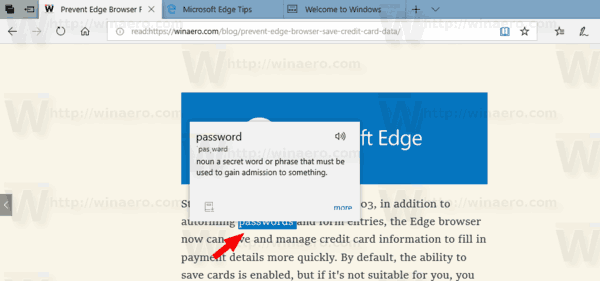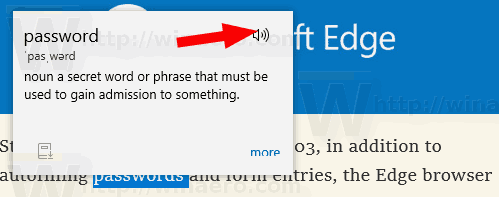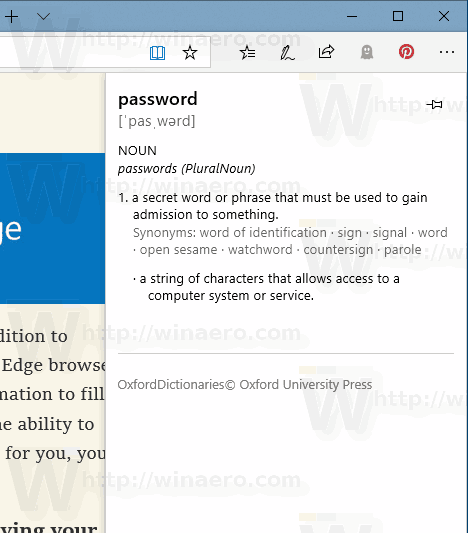Microsoft Edge je predvolená aplikácia webového prehliadača v systéme Windows 10. Je to univerzálna aplikácia (UWP), ktorá má podporu rozšírenia, rýchly vykresľovací modul a zjednodušené používateľské rozhranie. Počnúc zostavením Windows 10 build 17713 umožňuje prehliadač používateľovi vyhľadať definície vybraných slov v zobrazení na čítanie, v knihách a v PDF vďaka novémuslovníkpridaná funkcia.
ako zmeniť pozadie v gimpe
Inzerát
Microsoft Edge sa dodáva s režimom Reader, ktorý by mohol byť známy Firefox a Vivaldi používateľov. Ak je táto možnosť povolená, odstráni nepotrebné prvky z otvorenej webovej stránky, preformátuje text a urobí z neho čistejšie vyzerajúci textový dokument bez reklám, ponúk a skriptov, aby sa používateľ mohol sústrediť na čítanie textového obsahu. Edge tiež vykreslí text na stránke novým písmom a formátovaním v režime čítačky.

Vďaka aplikácii Reading View poskytuje Microsoft Edge nové, konzistentné a výkonnejšie prostredie pre všetky vaše dokumenty, či už sú to knihy, dokumenty alebo webové stránky vo formáte EPUB alebo PDF. Táto funkcia využíva prvky systému Fluent Design System, ako je pohyb a akrylový materiál, na zabezpečenie plynulého a príjemného zážitku, ktorý udržuje zameranie na stránku.
Vyhľadanie definícií slov v aplikácii Microsoft Edge v systéme Windows 10 , urobte nasledovné.
- Otvorte požadovanú webovú stránku v aplikácii Microsoft Edge.
- Povoliť Pohľad na čítanie vlastnosť.
- Vyberte (zvýraznite) slovo, ktoré chcete vyhľadať, v jeho definícii.
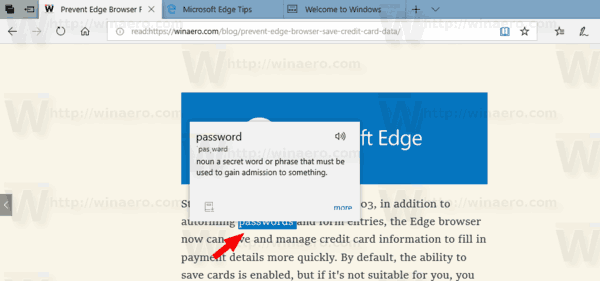
- Teraz uvidíte vyskakovacie okno s definíciou vedľa vášho výberu.
- Kliknutím na ikonu reproduktora môže Edge nahlas prečítať vybrané slovo.
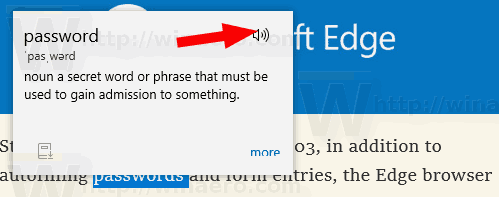
- Odkaz Viac otvorí rozbaľovaciu ponuku s ďalšími podrobnosťami definície vybraného slova.
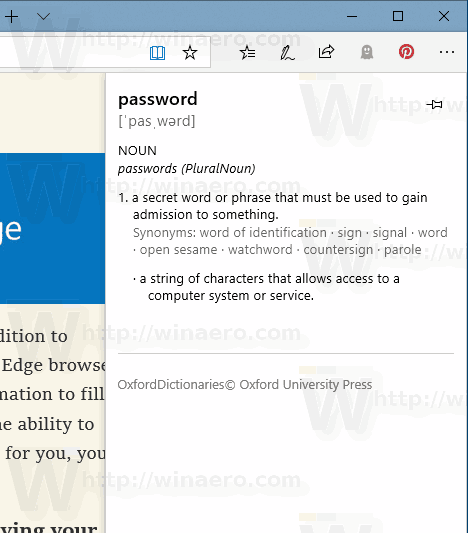
Poznámka: To, či sa zobrazujú definície a ktoré typy obsahu pracujú, môžete prepnúť na karte „Všeobecné“ v ponuke nastavení aplikácie Microsoft Edge.
Súvisiace články:
- Ako nainštalovať a používať gramatické nástroje v aplikácii Microsoft Edge
- Povoliť ostrenie riadkov v aplikácii Microsoft Edge vo Windows 10
- Tlačte webové stránky prehľadne v aplikácii Microsoft Edge
- Spustite Microsoft Edge v súkromnom režime
- Čítajte nahlas v aplikácii Microsoft Edge vo Windows 10
- Nastaviť karty mimo aplikácie Microsoft Edge (skupiny kariet)
- Ako povoliť režim celej obrazovky v Edge
- Exportujte obľúbené položky do súboru v Edge
- Ako zakázať čítačku PDF v aplikácii Microsoft Edge
- Ako komentovať knihy EPUB v aplikácii Microsoft Edge